So exportieren Sie Daten aus einer Tabelle in eine CSV-Datei in SQL Server
Suchen Sie nach einer zuverlässigen Lösung zum Exportieren von Daten aus einer Tabelle in eine CSV-Datei in SQL Server 2019, 2017, 2016, 2014 und darunter? Können Sie keine geeignete Lösung dafür finden? Wenn ja, dann brauchen Sie sich keine Sorgen zu machen! Wir sind hier, um Ihnen zu helfen, einfache und effektive Lösungen für den einfachen Export der Daten zu finden. Gehen Sie also ohne Zweifel den gesamten Beitrag durch und beheben Sie Ihren Bedarf effizient. Lassen Sie uns zuvor eine Benutzerabfrage für dasselbe verstehen.
„Bitte helfen Sie, ich möchte wissen, wie SQL Server-Daten in CSV exportiert werden. Da ich neu in SQL Server bin und nicht viel darüber weiß. Jetzt bin ich auf der Suche nach einer zuverlässigen Lösung, mit der ich meine Daten ohne Datenverlust in das CSV-Format konvertieren kann. Mein Freund sagte mir, dass diese Konvertierung möglich ist, aber ich kenne das genaue Verfahren nicht. Kann jemand eine einfache und tatsächliche Arbeitstechnik für dasselbe teilen? Jede Hilfe wird sehr geschätzt!“
Wenn Sie auch Lösungen für dasselbe finden, fahren Sie mit diesem Artikel fort. Im kommenden Abschnitt werden wir über die bestmöglichen Möglichkeiten sprechen, die Sie für diesen Prozess verwenden können. Wir werden sowohl eine manuelle als auch eine automatische Methode dafür erklären.
Lesen Sie auch: Wie exportiere ich eine SQL Server-Datenbank in eine SQL-Datei?
Kostenlose Methode zum Exportieren von Daten aus einer Tabelle in eine CSV-Datei in SQL Server
Das Verfahren kann für einige Benutzer etwas schwierig sein. Bevor Sie diese Methode in die Hände bekommen, stellen Sie sicher, dass sich die Datenbank in einem fehlerfreien Zustand befindet. Um fortzufahren, folgen Sie den unten genannten Schritten:
Schritt 1: Starten Sie zunächst SQL Server Management Studio und stellen Sie eine Verbindung zur Datenbank her.
Schritt 2: Suchen Sie als Nächstes im Objekt-Explorer nach der Datenbank, in die Sie Daten in CSV exportieren möchten.
Schritt 3: Klicken Sie mit der rechten Maustaste auf die gewünschte Datenbank >> Gehen Sie zu Aufgaben >> Daten exportieren.
Schritt 4: Wählen Sie nun im Import / Export-Assistenten SQL Server Native Client 11.0 unter Datenquelle und SQL Server-Instanz unter Servername aus und verwenden Sie einen Authentifizierungsmodus für den Authentifizierungsprozess.
Schritt 5: Wählen Sie hier die Datenbank aus, die Sie in eine CSV-Datei exportieren möchten, und klicken Sie auf Weiter.
Schritt 6: Wählen Sie im Fenster Ziel auswählen die Option Flat File Destination aus, um Daten zu exportieren, und klicken Sie auf Weiter.
Schritt 7: Wählen Sie auf der Seite Tabellenkopie oder Abfrage angeben die Option Daten aus einer oder mehreren Tabellen oder Ansichten kopieren aus oder Schreiben Sie eine Abfrage, um die zu übertragenden Daten anzugeben, und klicken Sie dann auf Weiter.
Schritt 8: Wählen Sie die gewünschten Tabellen aus der Option Quelltabelle oder Ansicht aus. Benutzer können bei Bedarf auch die Standardeinstellungen für Zeilenbegrenzer oder Spaltenbegrenzer ändern.
Schritt 9: Wählen Sie nun entweder Sofort ausführen aus, um die SQL Server-Tabelle in CSV zu exportieren, und klicken Sie auf die Schaltfläche Weiter.
Schritt 10: Zeigen Sie auf dem Bildschirm Assistent abschließen eine Vorschau der gesamten Zusammenfassung an. Klicken Sie abschließend auf Fertig stellen.
Wenn Sie diese Methode verwenden, um Daten von SQL Server in eine CSV-Datei zu exportieren, haben Sie den Job erfolgreich abgeschlossen, wenn sich die Datenbank in einem fehlerfreien Zustand befindet. Außerdem, es kommt mit einigen Einschränkungen, und manchmal kann es Hürden schaffen beim Exportieren.
- Daten aus beschädigter / beschädigter SQL Server-Datenbank können nicht exportiert werden.
- Zeitnahme.
- Mehr Chancen auf Datenverlust & Inkonsistenz.
Sorgen Sie sich um diese Einschränkungen. Entspann dich! Hier haben wir einen anderen Ansatz für Sie, der alle manuellen Probleme vernachlässigen und Daten bequem exportieren kann.
Exportieren Sie Daten aus einer Tabelle in eine CSV-Datei in SQL Server mit einer automatisierten Lösung
Um alle manuellen Einschränkungen zu vermeiden, verwenden Sie am besten eine automatische Lösung wie SQL Database Repair Tool. Es ist eine bewährte Lösung, um Daten in begrenzter Zeit von SQL Server nach CSV zu exportieren. Nicht einmal das, das Tool ist auch in der Lage, Daten aus beschädigten und beschädigten Datenbankdateien zu reparieren und zu exportieren.
Jetzt kaufen
100% sicher Kostenloser Download
100% sicher
Das Tool liefert genaue und vollständige Ergebnisse ohne Risiko. Und das Tool ist kompatibel mit allen Windows-Versionen, einschließlich der neuesten und SQL Server 2019, 2017, 2016, 2014, 2012, und alles unten.
Mal sehen, wie die Software funktioniert:
Mit dem Tool ist der Export von Daten aus der Tabelle in eine CSV-Datei in SQL Server recht einfach. Sie müssen nur die angegebenen Schritte ausführen:
Schritt 1: Laden Sie zunächst die Software herunter und installieren Sie sie auf Ihrem System. Durchsuchen Sie dann die Datenbank-MDF-Dateien mit der Schaltfläche Öffnen.
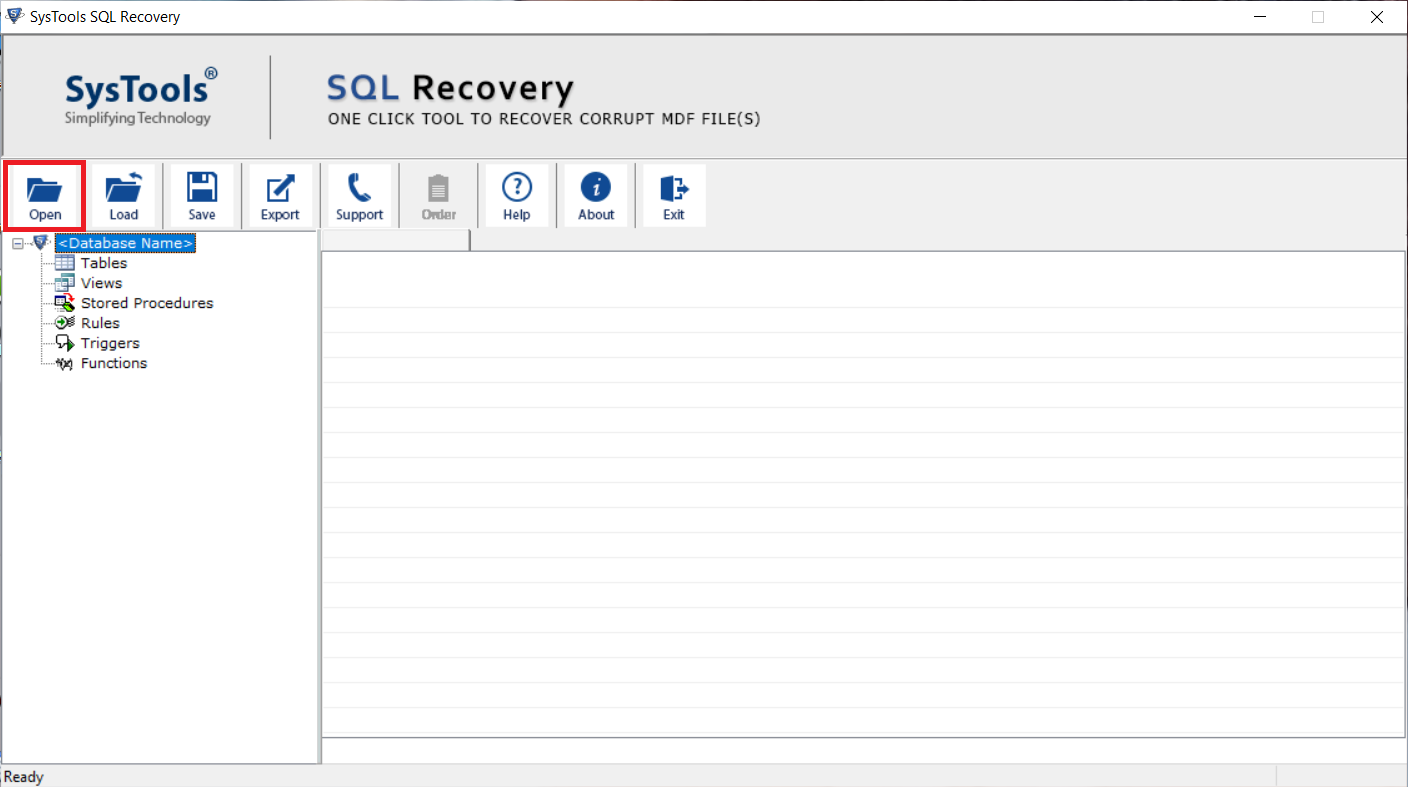
Schritt 2: Wählen Sie einen Scan-Modus, für schwere Datenbankbeschädigung verwenden Sie den Advance-Modus, andernfalls verwenden Sie den Schnellmodus und wählen Sie auch die Serverversion der durchsuchten MDF-Datei aus.
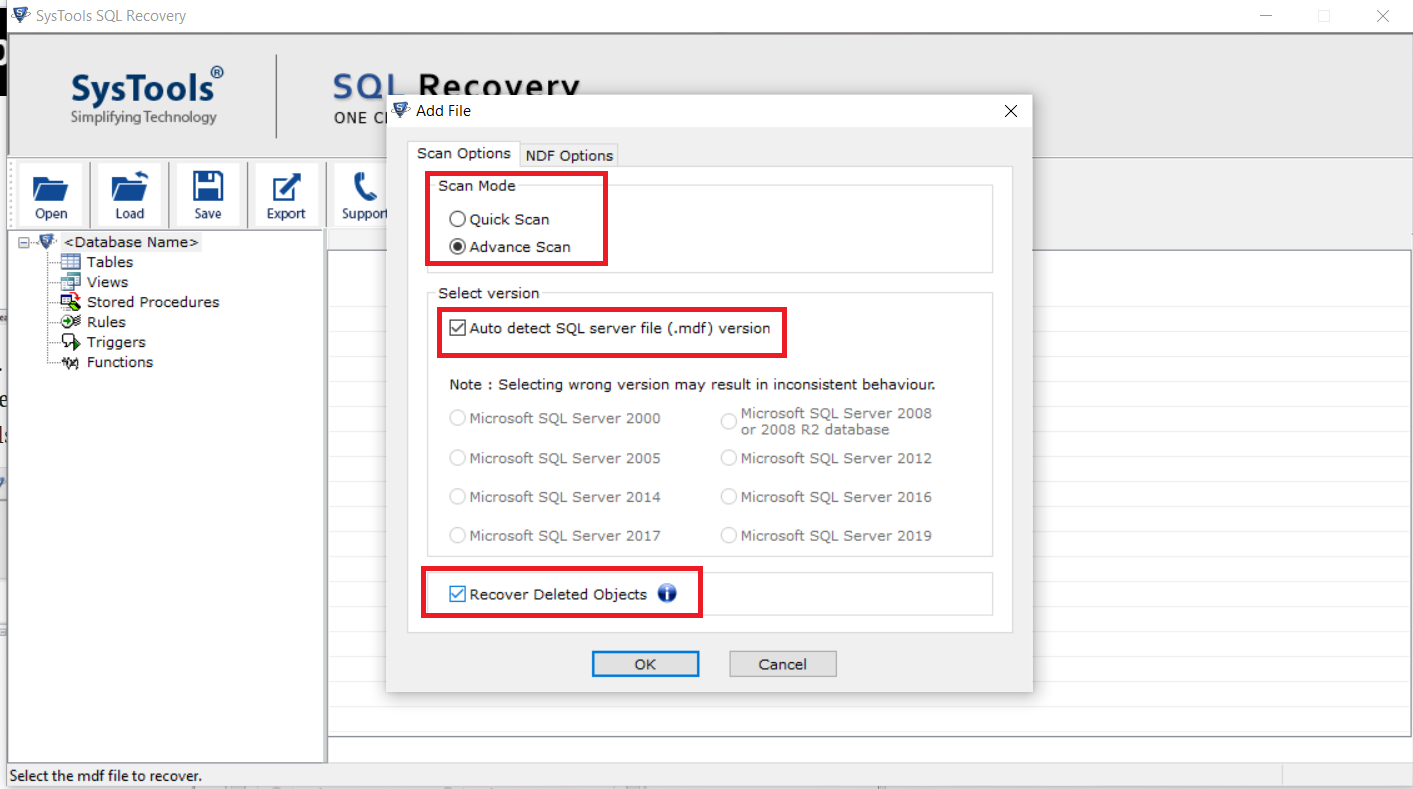
Schritt 3: Zeigen Sie anschließend eine Vorschau der Daten an und klicken Sie auf die Schaltfläche Exportieren.

Schritt 4: Jetzt, das tool bietet verschiedene export optionen, wählen sie die CSV datei format option.
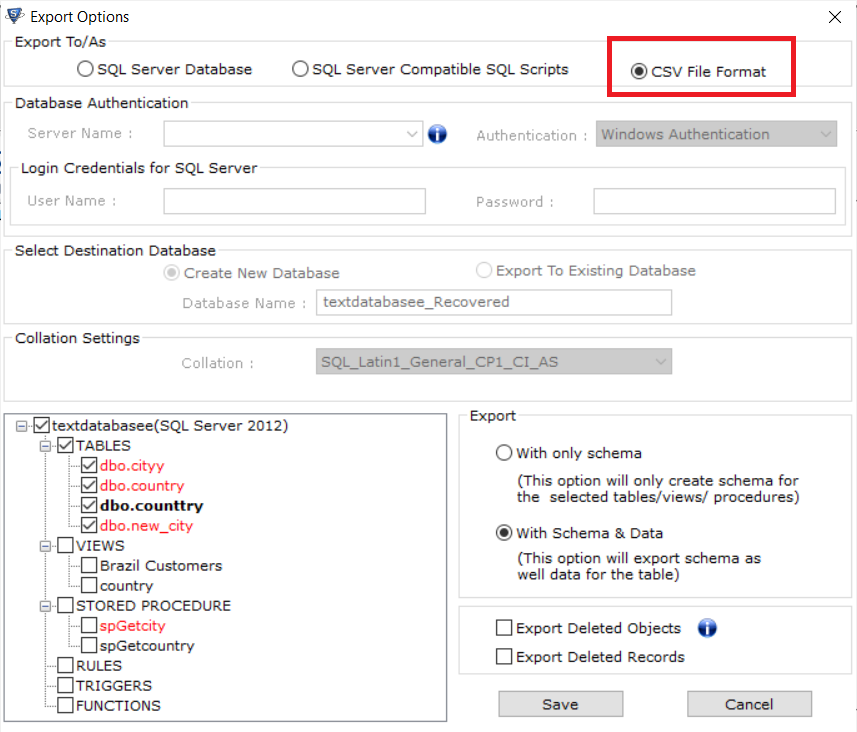
Schritt 5: Wählen Sie die gewünschten Tabellen aus, die Sie exportieren möchten, und klicken Sie auf die Schaltfläche Speichern.
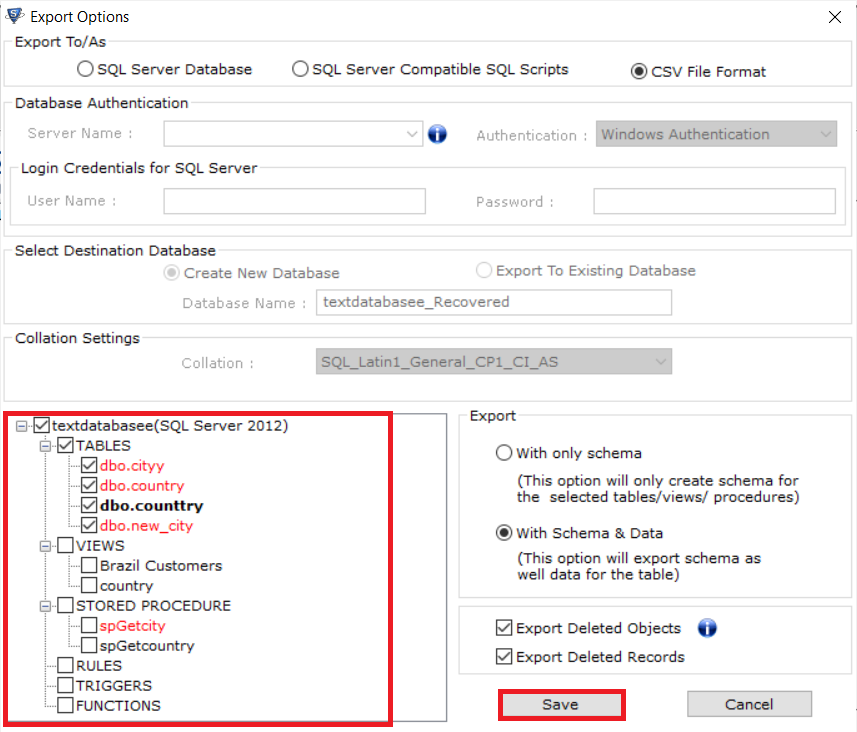
Fazit
Der Vorgang zum Exportieren von Daten aus einer Tabelle in eine CSV-Datei in SQL Server kann für einige Benutzer verwirrend sein. Hier haben wir zwei verschiedene Ansätze erläutert, um dasselbe auszuführen. Sie können sich für jede der oben erläuterten Methoden entscheiden, je nach Ihren Bedürfnissen und Anforderungen. Die manuelle Methode funktioniert jedoch nicht im Falle einer beschädigten Datenbank. Die oben vorgeschlagene Software ist eine fortschrittliche Lösung, die eine sichere Umgebung zum einfachen Reparieren und Exportieren von Daten aus MDF-Dateien bietet.